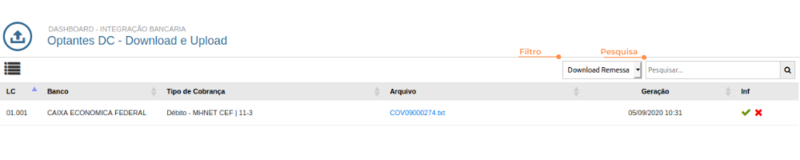Optantes DC - Download/Upload
Rotina
Financeiro / Operações / Dashboard - Integração Bancária
Menu
Optantes DC - Download/Upload
Objetivo
Possibilitar a visualização dos arquivos de Download de Remessa e os Uploads de Retorno.
Observações
Este menu deve ser utilizado somente para Empresas optantes do Débito em Conta da instituição financeira Caixa Econômica Federal (CEF). Caso sua Empresa não optar por essa modalidade, não é necessário utilizar esse menu.
Principais conceitos
Remessa: É o arquivo gerado através do ERPVoalle com as instruções para o banco (são exemplos: registro e baixa de títulos, alteração de vencimento, etc.). Diariamente, o banco precisa receber essas informações para realizar os devidos registros dos boletos.
Retorno: Todo arquivo remessa gera um arquivo retorno pelo banco como contrapartida, com o resultado do processamento. Ou seja, o retorno é o arquivo encaminhado do banco para o ERPVoalle, contendo instruções referentes à liquidação dos títulos, confirmação do registro dos títulos, confirmação de baixa, entre outras.
Requisitos
Antes de ser possível visualizar informações de Optantes DC - Download/Upload, é necessário:
- Ter recebimentos - em Financeiro / Operações / Dashboard - Operacional, menu Títulos a Receber.
- Arquivos de remessa gerados e enviados ao banco - em Financeiro / Operações / Dashboard - Integração Bancária, menu Gerar Remessa.
- Ter arquivos de Retorno.
Funcionalidades
Passo a passo
Como visualizar registros arquivo de remessa
1. Acesse a rotina Financeiro / Operações / Dashboard - Integração Bancária, menu Optantes DC - Download/Upload.
2. No filtro, selecione Download Remessa.
3. Na listagem, selecione o banco desejado.
4. Clique em "Visualizar registros do arquivo".
5. Será aberta uma janela com todos os registros existentes no arquivo selecionado, com as informações de Código, Nome, Agência, Conta Corrente e Situação.
Como baixar um arquivo de remessa
1. No filtro, selecione Download Remessa.
2. Clique, na coluna "Arquivo", sobre o nome com link.
3. Baixe o arquivo de remessa.
Como visualizar registros do arquivo
1. No filtro, selecione Upload Retorno.
2. Na listagem, selecione o banco desejado.
3. Clique em "Visualizar registros do arquivo" ou sobre o nome disponível na coluna "Arquivo".
4. Será aberta uma janela com todos os registros existentes no arquivo selecionado, com as informações de Código, Nome, Cód. Retorno, Identificação da Movimentação e Retorno.
Como fazer upload de arquivo de retorno
1. No filtro, selecione Upload Retorno.
2. Clique no ícone "Arquivo retorno - Upload" ![]() .
.
3. Na janela "Enviar Arquivo de Retorno", selecione o Tipo de Cobrança e em Arquivo escolha o documento desejado.
4. Clique em CONFIRMAR.